Werbung
 Das alte Speichern und Freigeben eines Screenshots war langwierig und ärgerlich. In der Regel müssen Sie die Taste "Bildschirm drucken" drücken und einen Bildeditor wie z Farbe Bearbeiten und Verbessern von Screenshots mit MS PaintSo bearbeiten Sie einen Screenshot mit Microsoft Paint, damit Sie Screenshots unter Windows 10 ohne zusätzliche Software bearbeiten können. Weiterlesen Speichern Sie den Screenshot und wechseln Sie dann zu einem Dienst wie Tinypic oder Imgur, um ihn hochzuladen und mit anderen zu teilen. Wie Sie sich vorstellen können, sollte es ausreichen, diesen Vorgang mehr als fünf Mal pro Stunde zu wiederholen, um Sie in den Wahnsinn zu treiben.
Das alte Speichern und Freigeben eines Screenshots war langwierig und ärgerlich. In der Regel müssen Sie die Taste "Bildschirm drucken" drücken und einen Bildeditor wie z Farbe Bearbeiten und Verbessern von Screenshots mit MS PaintSo bearbeiten Sie einen Screenshot mit Microsoft Paint, damit Sie Screenshots unter Windows 10 ohne zusätzliche Software bearbeiten können. Weiterlesen Speichern Sie den Screenshot und wechseln Sie dann zu einem Dienst wie Tinypic oder Imgur, um ihn hochzuladen und mit anderen zu teilen. Wie Sie sich vorstellen können, sollte es ausreichen, diesen Vorgang mehr als fünf Mal pro Stunde zu wiederholen, um Sie in den Wahnsinn zu treiben.
Als ich ScreenSnapr entdeckte, öffneten sich die Wolken am Himmel. Es ist eines dieser Programme, bei denen Sie sich denken. "Warum gab es das einige Jahre zuvor nicht?„Es macht nicht nur den gesamten Prozess dumm und beschleunigt ihn, sondern es ist auch ein wirklich effektives Werkzeug, um noch mehr mit Ihrem zu tun Screenshots.
ScreenSnapr ist völlig kostenlos. Obwohl es eine kostenpflichtige Version der Software gibt, stehen Ihnen alle Kernfunktionen kostenlos zur Verfügung.
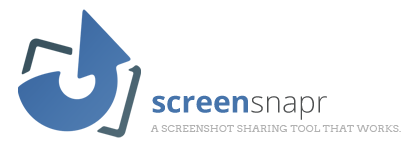
Die Idee ist ganz einfach: ScreenSnapr möchte, dass Sie auf eine Schaltfläche klicken oder eine Taste drücken, einen Bereich auswählen und diesen Bereich sofort in einem Screenshot anzeigen können. Es klingt einfach und genau so funktioniert es.
Nach dem Herunterladen der Software müssen Sie ein Konto erstellen. Das Konto erfüllt einen hervorragenden Zweck, da Sie damit ein Archiv aller Screenshots führen können, die Sie jemals aufgenommen haben. Dies ist äußerst praktisch und effektiv, wenn nicht um der Nostalgie willen.
Einrichtung und Konfiguration könnten nicht einfacher sein.
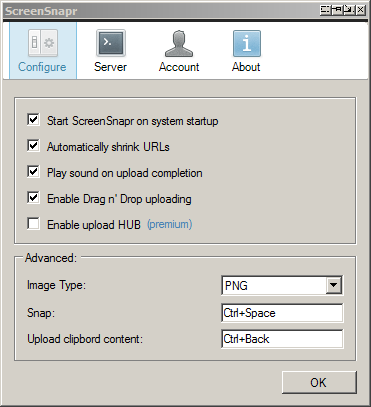
Hier möchten Sie auf jeden Fall mit den unteren drei Optionen spielen. Ich empfehle dringend, den Bildtyp in PNG zu ändern, da PNGs die Bildqualität beibehalten. JPG ist kein sehr aufregendes Format für einen Screenshot und wird sehr unscharf sein. Sie möchten Ihren Druckknopf auf etwas einstellen, das leicht zu merken und auch leicht zu erreichen ist. Ich drücke es ziemlich oft.
Probieren Sie es anschließend aus. Drücken Sie Ihren Hotkey. Sie werden feststellen, dass die Seite, auf der Sie sich befinden, dunkler wird. Eine Funktion, die ich an ScreenSnapr im Vergleich zu anderen ähnlichen Programmen sehr schätze, ist, dass es Ihren Bildschirm auf dem Frame tatsächlich „einfriert“, wenn Sie den Hotkey drücken, um Ihren Screenshot aufzunehmen. Es ist ein wenig frustrierend, wenn dies nicht der Fall ist, da Sie in bestimmten Situationen eine Art Rennen fahren müssen, um den perfekten Screenshot zu erhalten.

Halten Sie die linke Maustaste gedrückt und wählen Sie den Bereich aus, den Sie scannen möchten. Wenn Sie dann dieselben Optionen wie ich verwenden, sollten Sie sowohl einen Ton hören als auch eine Benachrichtigung in Ihrem Fach sehen (nach einer Sekunde), die Sie darüber informiert, dass Ihr Screenshot erfolgreich hochgeladen wurde. Dann müssen Sie nur noch einfügen - http://snpr.cm/WHS9eC.png
Beschleunigen Sie diesen Vorgang ein wenig und es läuft darauf hinaus, dass Sie einen Screenshot in nicht mehr als drei Sekunden aufnehmen, hochladen und freigeben können.
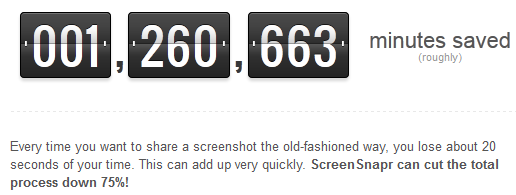
Wenn Sie Ihren Bildverlauf sehen möchten, gehen Sie einfach auf die Website und klicken Sie auf Geschichte Tab über die Oberseite. Andernfalls können Sie mit der rechten Maustaste auf das Tray-Symbol klicken und den Mauszeiger über bewegen Bildverlauf Menü, um Ihre letzten fünf Screenshots auszurollen. Von dort aus können Sie die URLs anzeigen oder kopieren. Eine effektivere Möglichkeit, die Screenshots zu präsentieren, wäre meiner Meinung nach ein Titel mit Zeitstempel, da die Dateinamen zufällig ausgewählt werden. Trotzdem wird die Arbeit erledigt.
![Machen Sie blitzschnell Screenshots mit ScreenSnapr [Windows] screennapr6](/f/f56689cc9e36a2b9b494ae2ceaf7e7ff.png)
Wenn Sie sich entscheiden, Premium-Benutzer zu werden, erhalten Sie Zugriff auf den ScreenSnapr HUB. Dies ist im Grunde eine kleine Benutzeroberfläche zur Bearbeitung von Screenshots, die einige Funktionen bietet, z. B. das direkte Senden an Reddit 5 coole Dinge, die Sie über Reddit wissen sollten Weiterlesen .
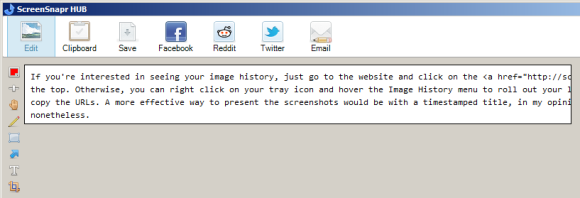
Sie können es auch so konfigurieren, dass Screenshots an Ihren eigenen Server gesendet werden und nicht an die von ScreenSnapr. Dies funktioniert gut, wenn Sie ein wenig paranoid sind oder Ihre eigenen Sachen behalten möchten, wie ich.
Starten Sie ScreenSnapr noch heute und es wird eine dieser Software-Komponenten in derselben Klasse sein wie Dropbox und Evernote. Es ist etwas, das mein Leben wirklich viel einfacher gemacht hat und ich kann mir nicht vorstellen, das Internet so zu nutzen, wie ich es ohne es mache. Lassen Sie uns in den Kommentaren wissen, ob es Ihnen auch gefällt.
Craig ist ein Webunternehmer, Affiliate-Vermarkter und Blogger aus Florida. Sie können weitere interessante Dinge finden und auf Facebook mit ihm in Kontakt bleiben.